In der heutigen Welt der Fernarbeit und der virtuellen Meetings ist Zoom zu einem unverzichtbaren Kommunikationsmittel geworden. Eine interessante Funktion von Zoom ist die Möglichkeit, den Hintergrund während eines Anrufs zu ändern.
Mit dieser lustigen und kreativen Funktion können Sie störende Hintergründe ausblenden oder Ihrem Anruf eine persönliche Note verleihen. Mit nur wenigen Klicks können Sie Ihren Hintergrund in ein tropisches Paradies, ein gemütliches Wohnzimmer oder sogar in eine weit, weit entfernte Galaxie verwandeln.
Das Ändern des Zoom-Hintergrunds ist ganz einfach. Sie können sogar Ihren eigenen Hintergrund als Foto oder Video hinzufügen.
Und so funktioniert es.
Was ist der virtuelle Hintergrund von Zoom?
Der virtuelle Hintergrund ist eine Funktion der Zoom-Videokonferenzplattform, die es den Benutzern ermöglicht, ihren physischen Hintergrund während eines Anrufs durch ein digitales Bild oder Video zu ersetzen. Dies kann in verschiedenen Szenarien hilfreich sein, z. B. um einen unordentlichen oder ablenkenden Hintergrund zu verbergen, die Privatsphäre zu wahren usw.
Zoom bietet eine Vielzahl voreingestellter virtueller Hintergründe, darunter Bilder aus der Natur, Architektur und abstrakte Designs. Benutzer können auch benutzerdefinierte Hintergründe hochladen, die ihre Persönlichkeit oder Marke widerspiegeln.
Die Funktion „Virtueller Hintergrund“ verwendet die „Chroma Keying“- oder „Green Screen“-Technologie, bei der der physische Hintergrund des Benutzers durch ein digitales Bild oder Video ersetzt wird. Um diese Funktion nutzen zu können, benötigen die Benutzer einen einfarbigen Hintergrund oder eine gute Beleuchtung, damit der virtuelle Hintergrund nahtlos erscheint.
Zoom-Hintergrund auf dem Desktop ändern
Wenn Sie den Zoom-Hintergrund auf Ihrem PC ändern möchten, können Sie die folgenden Schritte ausführen:
- Starten Sie Zoom und melden Sie sich bei Ihrem Konto an, falls erforderlich.
- Klicken Sie dann auf Ihr Profilsymbol in der oberen rechten Ecke und wählen Sie Einstellungen.
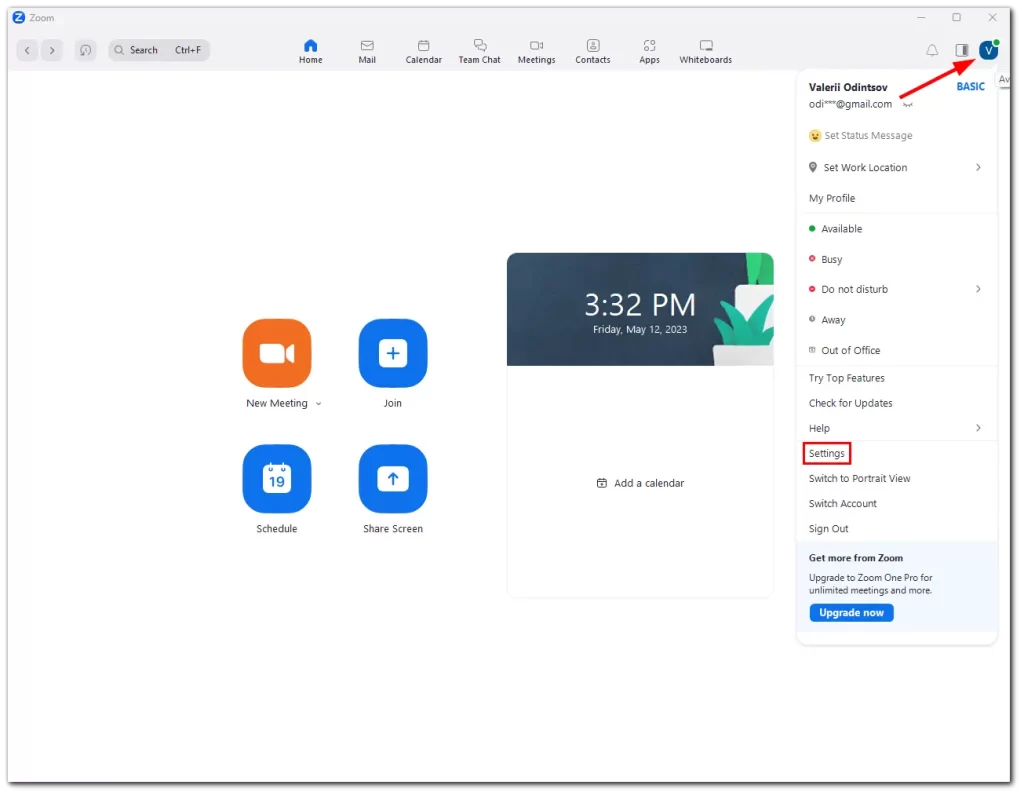
- Danach gehen Sie zu Hintergrund & Effekte.
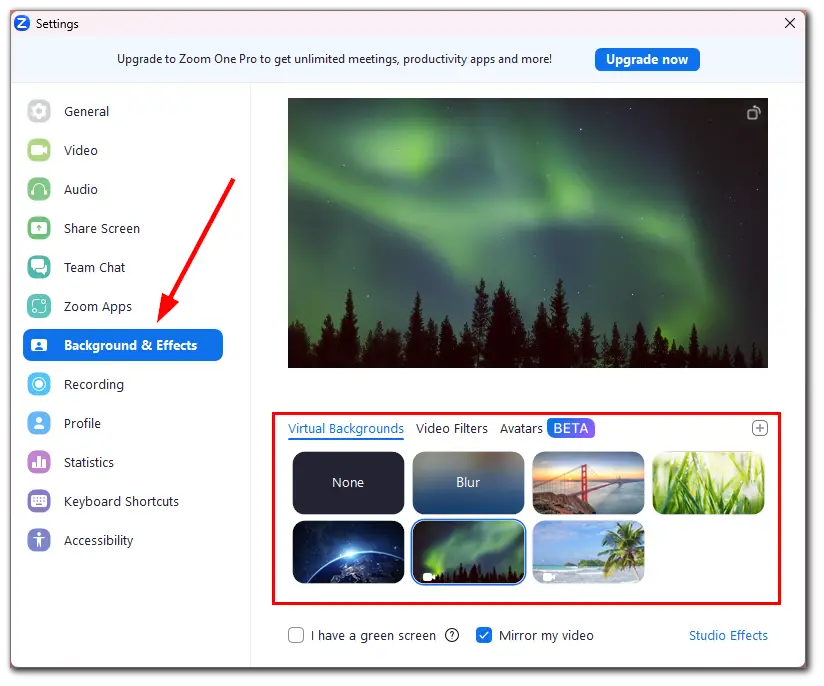
- Sie sehen eine Liste der virtuellen Standardhintergründe, die Zoom anbietet. Klicken Sie auf einen beliebigen Hintergrund, den Sie verwenden möchten.
- Wenn Sie Ihren benutzerdefinierten Hintergrund verwenden möchten, klicken Sie auf das Symbol + und wählen Sie Bild hinzufügen oder Video hinzufügen.
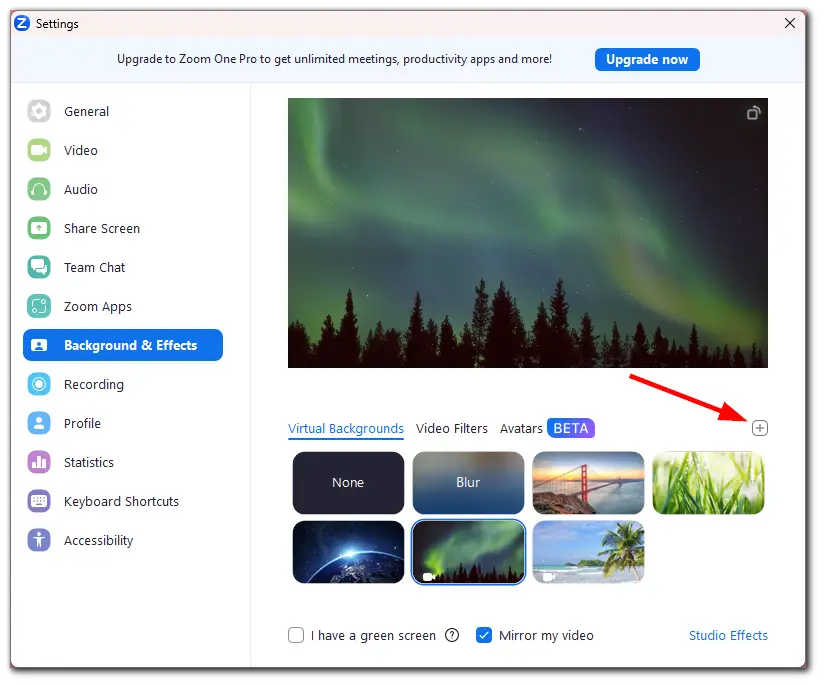
- Laden Sie sie von Ihrem PC hoch.
- Um den Hintergrund zu deaktivieren, wählen Sie Keine.
Ihr neuer Hintergrund wird nun auf dem Bildschirm angezeigt. Sie können ihn in der Vorschau ansehen, bevor Sie ihn auf Ihren Anruf anwenden.
So ändern Sie den Zoom-Hintergrund auf einem mobilen Gerät
Wenn Sie Ihren Zoom-Hintergrund in der App auf Ihrem iPhone oder Android-Gerät ändern möchten, gehen Sie wie folgt vor:
- Öffnen Sie Zoon und melden Sie sich bei Ihrem Konto an, falls erforderlich.
- Wechseln Sie dann zur Registerkarte „Mehr“ und wählen Sie im Abschnitt „Einstellungen“ die Option „Besprechungen“.
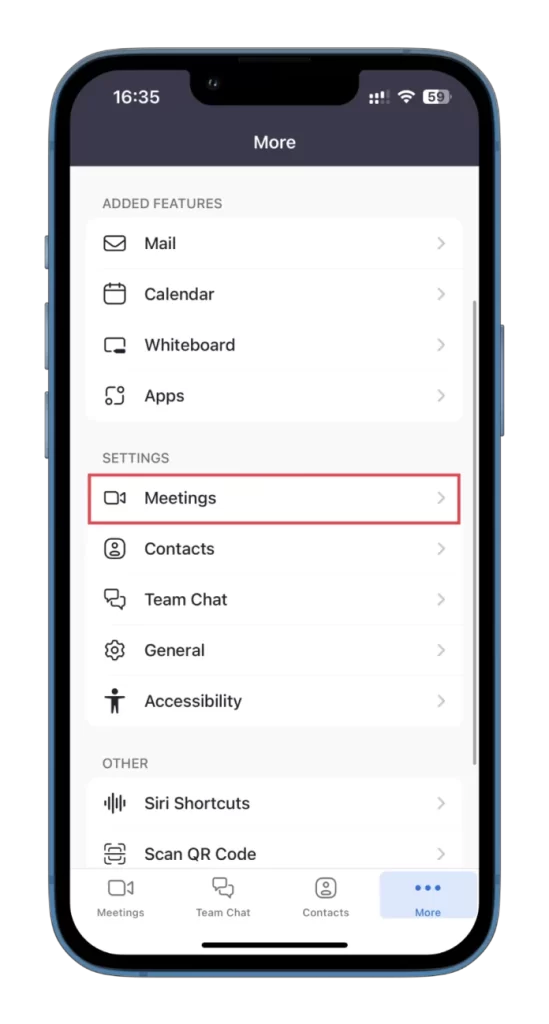
- Tippen Sie anschließend im Bereich Video auf Hintergründe und Effekte.
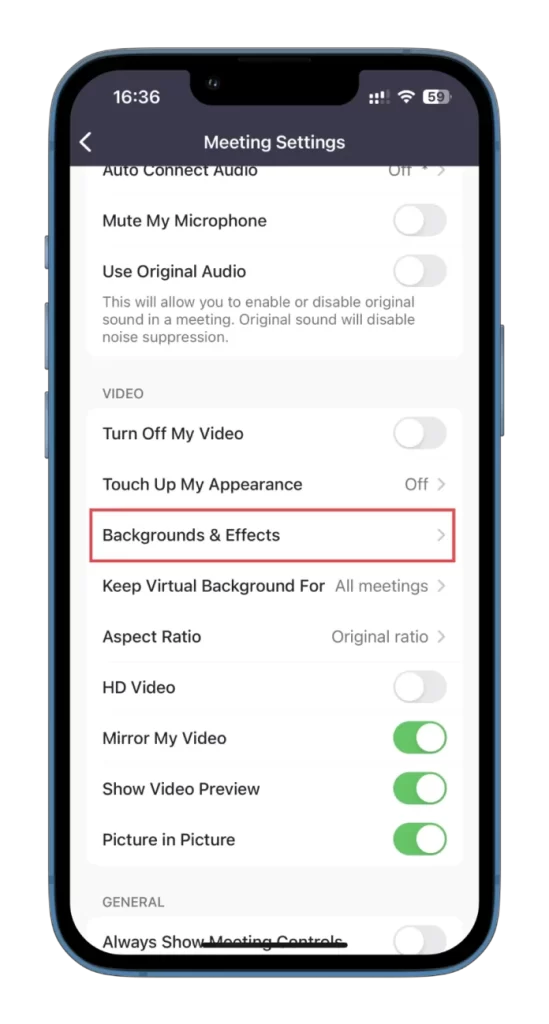
- Wählen Sie nun den gewünschten Hintergrund aus, indem Sie ihn antippen.
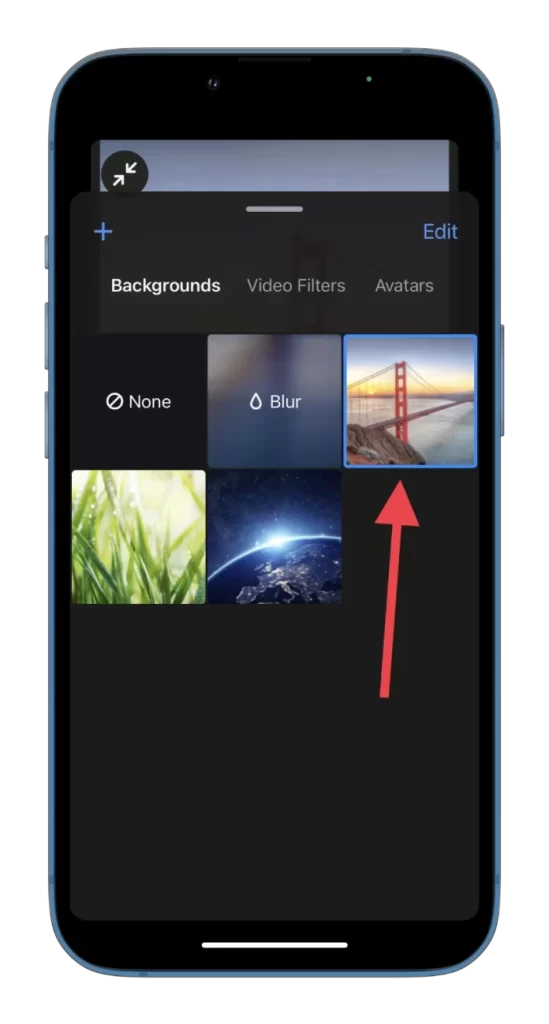
- Sie können auch einen eigenen Hintergrund hinzufügen, indem Sie auf das +-Symbol tippen und ein Bild aus Ihrer Galerie auswählen.
- Um den Hintergrund zu löschen, tippen Sie auf „Bearbeiten“, wählen Sie die zu entfernenden Elemente aus und tippen Sie auf das Papierkorbsymbol in der rechten unteren Ecke.
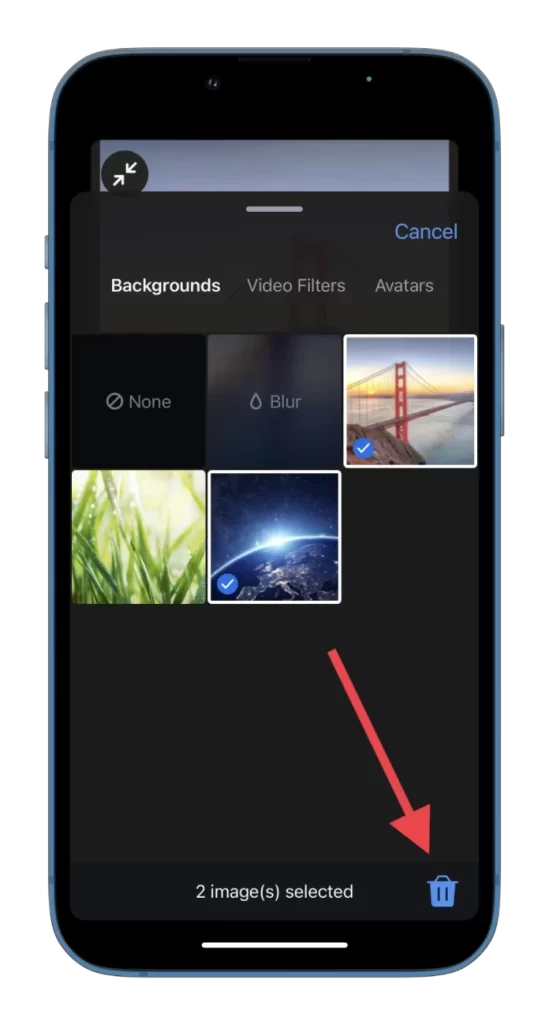
Wie Sie sehen, ist die Änderung des Zoom-Hintergrunds eine einfache und unterhaltsame Möglichkeit, Ihre virtuellen Meetings aufzupeppen. Genießen Sie also Ihre Online-Meetings!
Warum ist es besser, einen virtuellen Hintergrund mit einem Greenscreen zu verwenden?
Die Verwendung eines grünen Bildschirms ist der beste Weg, um ein nahtloses und hochwertiges Erlebnis des virtuellen Hintergrunds auf Zoom zu gewährleisten. Der Grund dafür ist, dass die Technologie des grünen Bildschirms speziell entwickelt wurde, damit die Software die grüne Farbe genau erkennen und durch den virtuellen Hintergrund Ihrer Wahl ersetzen kann.
Wenn Sie einen virtuellen Hintergrund ohne Greenscreen verwenden, versucht die Software, jede Farbe zu erkennen und zu ersetzen, die nicht Ihrem Hautton entspricht. Dies kann zu Störungen und Unschärfen in Ihrem Video führen, was zu einem weniger ausgefeilten und professionellen Erscheinungsbild führt. Außerdem kann die Software ohne einen grünen Bildschirm Schwierigkeiten haben, zwischen Ihnen und dem Hintergrund zu unterscheiden, was zu einem ablenkenden und unnatürlichen Effekt führt.
Ein Greenscreen stellt sicher, dass die Software den Hintergrund präzise und ohne Störungen oder Unschärfen ersetzen kann. Außerdem sind Greenscreens relativ kostengünstig und weithin verfügbar, so dass sie für jeden, der seine Zoom-Anrufe mit einem virtuellen Hintergrund aufwerten möchte, eine erschwingliche Option darstellen.

